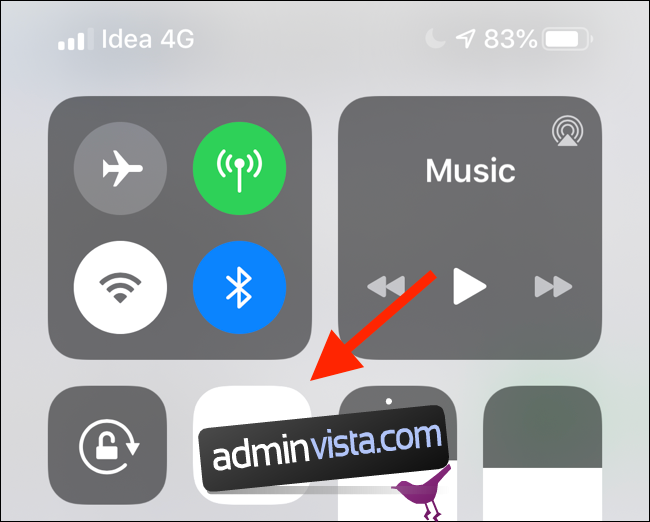iPhones Stör ej-funktion är ett utmärkt sätt att se till att din telefon inte stör dig när du sover eller är upptagen. Men om du vill att en viss kontakt fortfarande ska kunna få tag på dig kan du vitlista dem. Här är hur.
Innehållsförteckning
Hur iOS Stör ej-funktionen fungerar
Stör ej tystar automatiskt alla samtal, aviseringar och varningar du får när din iPhone är låst. Funktionen kan aktiveras genom att trycka på ikonen ”Crescent moon” från kontrollcentret.
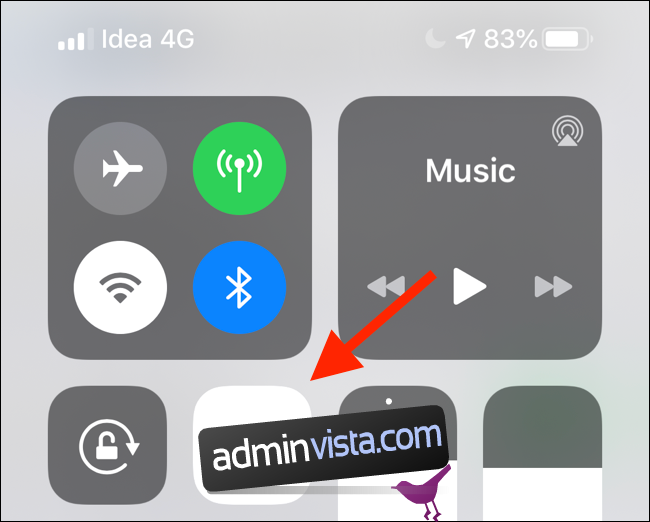
Om du 3D Touch/Haptic Touch ikonen Stör ej kan du aktivera den från en timme eller tills du lämnar den aktuella platsen. Du kan också ställa in Stör ej enligt ett schema genom att gå till Inställningar > Stör ej > Schemalagt.
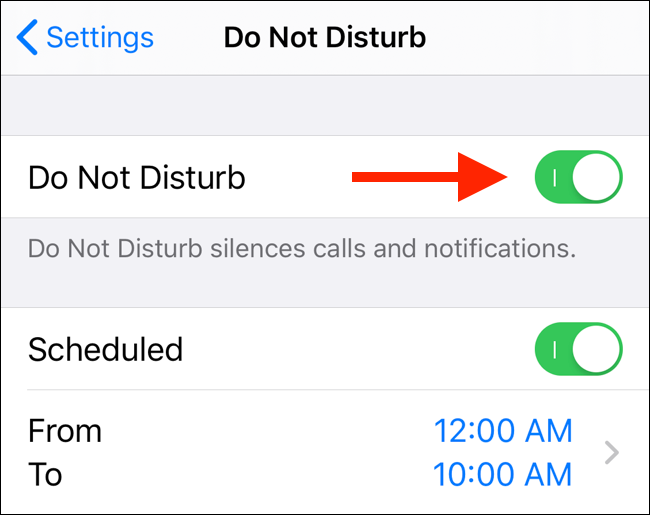
Som standard fungerar Stör ej som en allt-eller-inget-växel. Du kan dock lägga till undantag till filtret Stör ej på ett par sätt.
Hur man vitlistar favoriter i Stör ej
Fliken Favoriter i telefonappen är en modern version av snabbvalet. Lägg till ett par nummer som du ofta kontaktar för en anslutning med ett tryck. Favoriter-funktionen har också ett par andra fördelar som möjligheten att lägga till Favoriter-widgeten på din låsskärm.
Favoritlistan integreras också direkt med funktionen Stör ej. För att ställa in saker, öppna appen Inställningar, gå till ”Stör ej”, välj ”Telefon” och tryck sedan på ”Tillåt samtal från.”
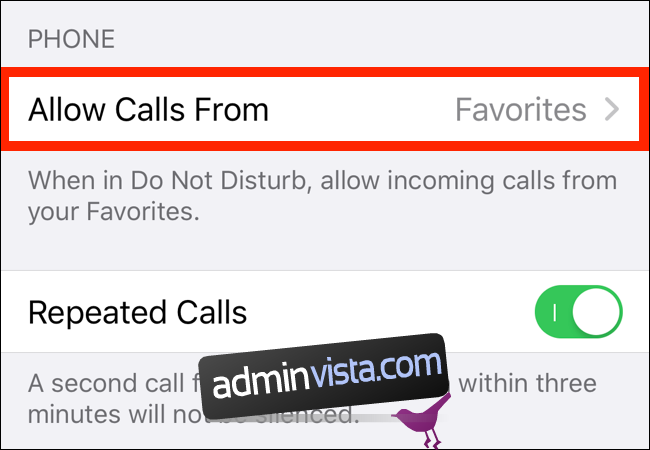
Ändra sedan inställningen till ”Favoriter”. Med det här setet kommer alla som ringer dig från din favoritlista att släppas in.
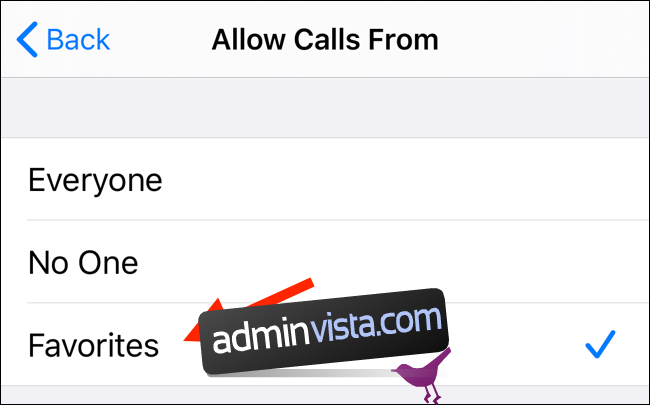
iOS har också ett alternativ i avsnittet Stör ej som heter ”Upprepade samtal.” När du aktiverar den här funktionen kommer ett andra samtal från samma uppringare inom tre minuter att släppas igenom.
Hur man lägger till kontakter i favoriter
Om du inte har ställt in favoritlistan kan du göra det genom att gå till telefonappen och trycka på fliken ”Favoriter”. Lägg till dina familjemedlemmar och nära vänner till den här listan genom att trycka på ”Plus”-knappen i det övre vänstra hörnet.
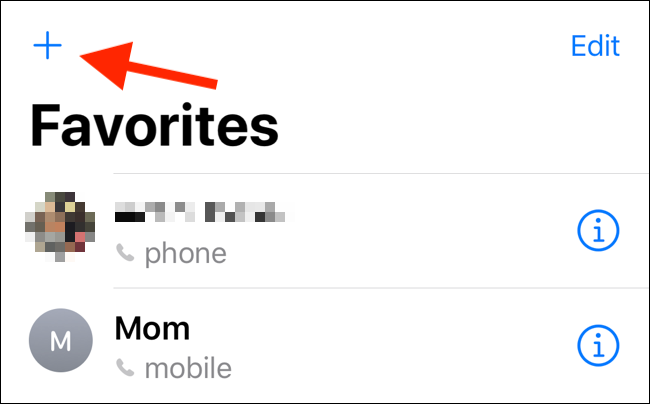
Sök nu efter en kontakt från din kontaktbok.
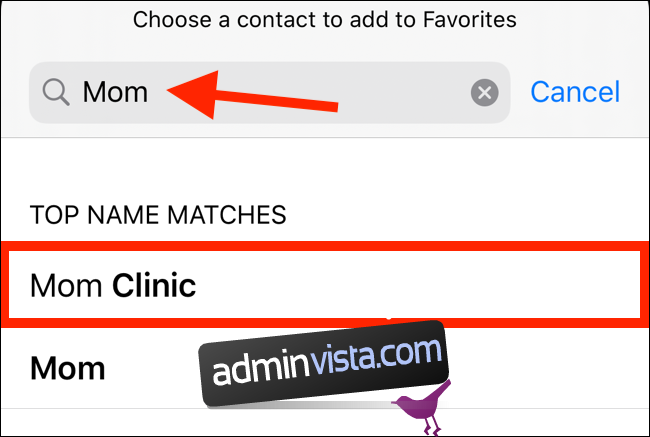
Tryck på kontakten och du kommer att se en popup med all tillgänglig kontaktinformation (inklusive alternativa nummer och FaceTime-alternativ).
Välj alternativet ”Ring” och välj sedan deras nummer.
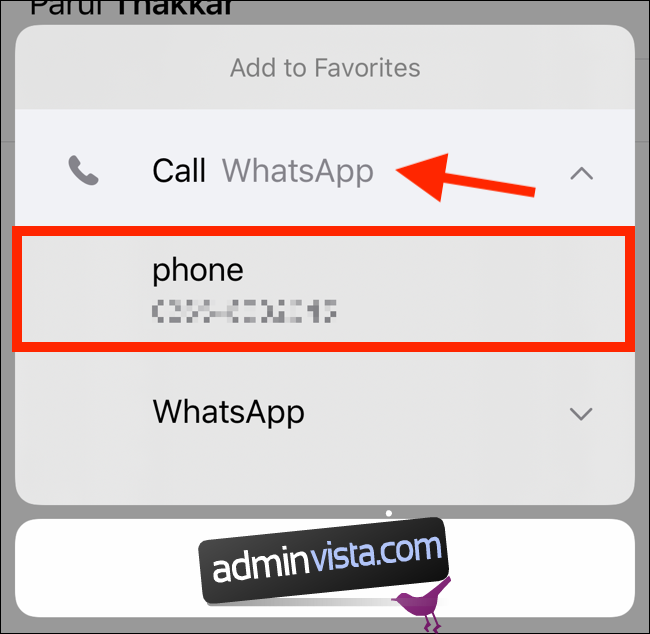
De kommer att läggas till i din favoritlista. Upprepa processen för alla kontakter du vill vitlista från Stör ej.
Släpp kontakter genom att använda Emergency Bypass
Favoritmetoden för att släppa igenom samtal fungerar inte för alla. Jag använder till exempel Favoriter som en genväg för att komma åt mina ofta använda kontakter, vilket inkluderar alla mina familjemedlemmar och vänner.
I nödfall vill jag att bara en handfull kontakter ska komma igenom Stör ej-filtret. Om du är i samma båt kan du använda funktionen Emergency Bypass som lagts till i iOS 10.
Emergency Bypass-funktionen fungerar per kontakt och inkluderar kontroller för både samtal och sms. När du har aktiverat Emergency Bypass för en kontakt kan deras samtal eller sms komma fram även om du har aktiverat Stör ej och om din telefon är i tyst läge.
För att aktivera Emergency Bypass-funktionen för en kontakt öppnar du appen Telefon och söker efter kontakten.
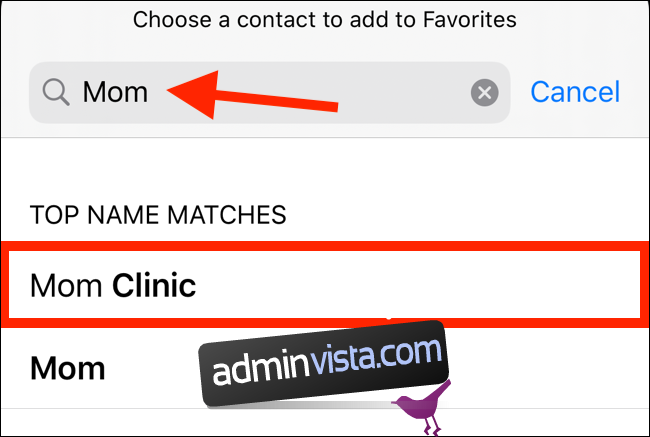
Tryck på kontakten för att öppna deras kontaktkort. Klicka sedan på knappen ”Redigera” i det övre högra hörnet.
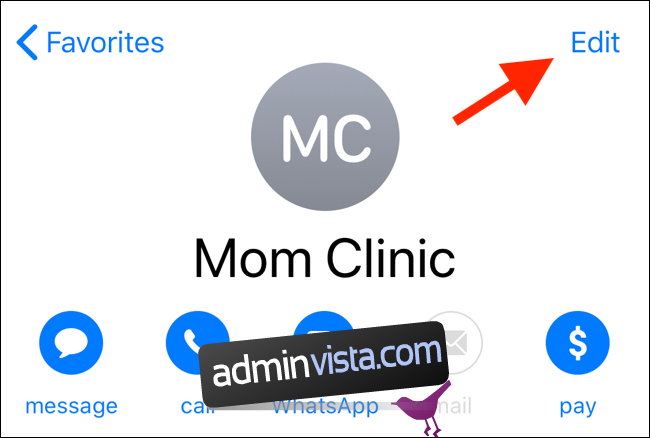
Svep nedåt tills du hittar alternativet ”Ringsignal” och tryck på det.
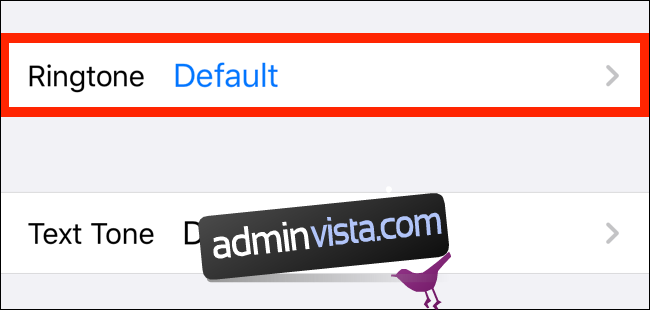
Från toppen av den här skärmen, tryck på reglaget bredvid ”Nödbypass” för att aktivera funktionen. Tryck på ”Klar” för att spara inställningen och gå tillbaka till föregående skärm.
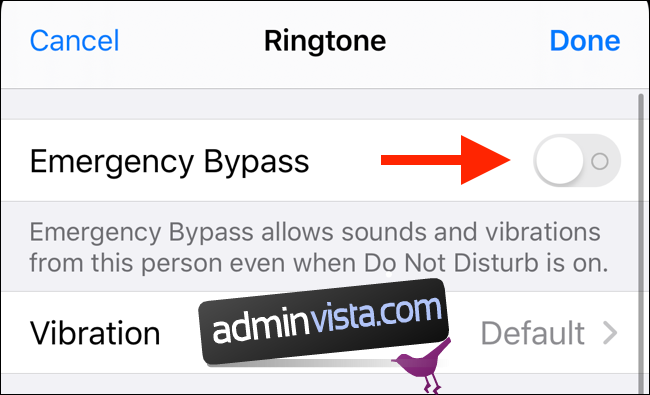
Du kan göra samma sak för textmeddelanden genom att trycka på ”Textton” och aktivera funktionen ”Nödbypass” från nästa skärm.
Du kan upprepa denna process för alla kontakter du vill släppa igenom Stör ej-filtret. När den väl är konfigurerad ringer din iPhone varje gång de ringer dig eller skickar ett meddelande.